
เป็นไปได้ ปิดการใช้งาน Wi-Fi ที่บ้านของคุณโดยไม่ต้องปิดเราเตอร์แต่คำถามใหญ่คือทำไมคุณถึงทำอย่างนั้น? มีสาเหตุหลายประการที่รับประกันได้ เช่น คุณรู้สึกว่ามีคนแปลกหน้าอยู่ ขโมยอินเทอร์เน็ตของคุณคุณกำลังจะเปลี่ยนอุปกรณ์หรือส่วนขยาย คุณต้องการรีสตาร์ทการเชื่อมต่อ แต่ไม่ใช่เราเตอร์ และอื่นๆ
ไม่ว่าจะด้วยเหตุผลอะไรก็ตาม ไม่แนะนำให้ปิดเราเตอร์แม้ว่าคุณจะคิดว่าการทำเพียงไม่กี่นาทีจะไม่เป็นไร แต่คุณอาจทำให้เกิดปัญหาโดยไม่รู้ตัวได้ หนึ่งในนั้นคือสูญเสียการควบคุมความเร็วการเชื่อมต่อ อีกประการหนึ่งคือการส่งข้อความผิดไปยังผู้ให้บริการและระบุว่าคุณไม่มีเสถียรภาพอย่างต่อเนื่อง นอกจากนี้ คุณยังอาจทำให้เราเตอร์เสียหายและใช้งานได้น้อยกว่าที่กำหนดไว้หากทำบ่อยๆ หากคุณต้องการเรียนรู้วิธีปิดการใช้งาน Wifi โดยไม่ต้องปิดเราเตอร์ เราจะแจ้งให้คุณทราบที่นี่
วิธีตัดการเชื่อมต่อ Wifi โดยไม่ต้องปิดเราเตอร์

เพื่อเริ่มกระบวนการของ วิธีปิดการใช้งาน Wifi โดยไม่ต้องปิดเราเตอร์คุณควรทราบว่ามีการเชื่อมต่อไร้สายหลายประเภท จากเราเตอร์ โมเด็ม/เราเตอร์ เครือข่าย Mesh หรือเราเตอร์ดูอัลแบนด์ แต่ละตัวจะกระจายสัญญาณ Wifi แต่ทำงานต่างกัน ดังนั้นการปิดสัญญาณอินเทอร์เน็ตสำหรับแต่ละตัวจึงแตกต่างกัน มาดูกันว่าวิธีการคืออะไรและวิธีไหนดีที่สุดสำหรับคุณ:

ปิดใช้งาน Wifi จากการตั้งค่าโมเด็ม/เราเตอร์
หากคุณมีโมเด็ม/เราเตอร์ แสดงว่าอุปกรณ์ของคุณใช้ฟังก์ชันสองอย่างร่วมกัน ซึ่งก็คือการรับสัญญาณอินเทอร์เน็ตจากผู้ให้บริการของคุณและในขณะเดียวกันก็กระจายสัญญาณแบบไร้สายไปทั่วพื้นที่ ในกรณีนี้หากอุปกรณ์ของคุณมี มองเห็นปุ่ม "ปิด Wifi"กดก็พอแล้ว แต่ถ้าไม่มี ต้องทำตามขั้นตอนดังนี้
- การปิดใช้งาน Wifi โดยไม่ต้องปิดเราเตอร์ทำได้ผ่าน การตั้งค่าเราเตอร์ และในการเข้าถึงคุณต้องใช้เว็บเบราว์เซอร์ ป้อนที่อยู่ IP ที่เปิดใช้งานสำหรับการเชื่อมต่อกับอุปกรณ์ ซึ่งโดยปกติจะพบอยู่บนฉลากที่ติดอยู่ที่ด้านล่างของเราเตอร์
- หากคุณไม่สามารถระบุตำแหน่งได้โดยง่าย ก็มีวิธีการอื่น ซับซ้อนและยาวกว่าเล็กน้อย แต่ก็มีประสิทธิภาพไม่แพ้กัน นี่คือสิ่งที่คุณสามารถทำได้:
- เข้าสู่เทอร์มินัล Windows (เป็นหน้าต่างเล็ก ๆ ที่มีพื้นหลังสีดำ) หากต้องการค้นหาคุณสามารถกดคีย์ผสม «วินโดว์+อาร์«. นอกจากนี้คุณยังสามารถพิมพ์เครื่องมือค้นหาของระบบปฏิบัติการของคุณและป้อนคำว่า "terminal" หรือ "command prompt"
- หน้าต่างขนาดเล็กจะเปิดขึ้นพร้อมเครื่องมือค้นหาประเภทหนึ่ง ป้อนชื่อย่อ «cmd» และกด Enter
- วางคำสั่ง «ipconfig» บนหน้าจอสีดำ

- คัดลอกที่อยู่ IP ที่แสดงในส่วน "เกตเวย์เริ่มต้น"
- วางที่อยู่ IP ลงในเบราว์เซอร์ของคุณและเปิดการตั้งค่าอุปกรณ์ สิ่งเหล่านี้อาจแตกต่างกันไปขึ้นอยู่กับยี่ห้อและรุ่นของเราเตอร์ อย่างไรก็ตาม โดยทั่วไปแล้ว คุณเพียงแค่ต้องทำ ไปที่ส่วน "Wifi" หรือ "WLAN" หรือ "Wireless" และปิดการใช้งานการเชื่อมต่อที่มีข้อความว่า "เปิดใช้งาน"
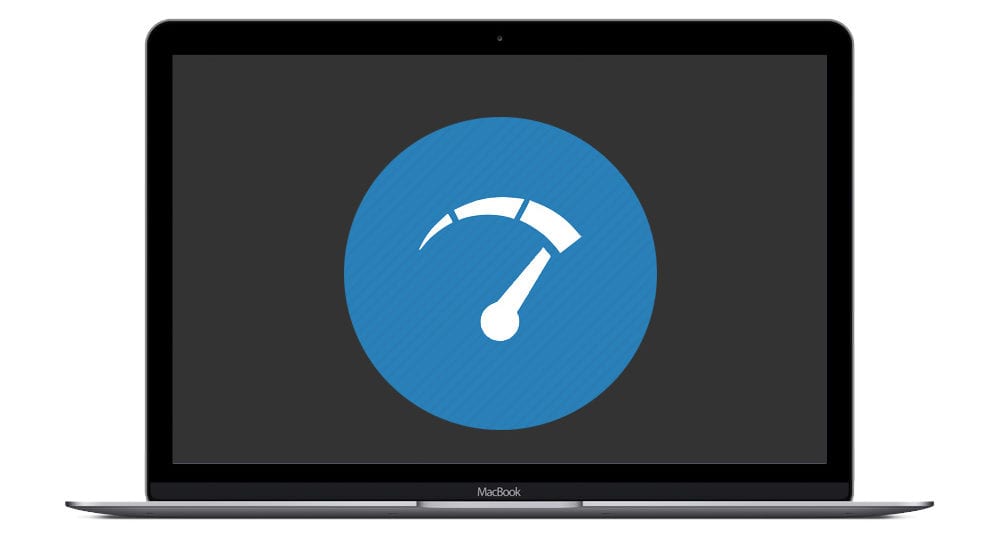
ปิดการใช้งาน Wifi แบบดูอัลแบนด์โดยไม่ต้องปิดเราเตอร์
หากเราเตอร์ของคุณเป็นแบบดูอัลแบนด์หมายความว่ามีช่องความถี่สองช่องคือ 2.4 GHz และ 5 GHz อุปกรณ์เหล่านี้มีประสิทธิภาพมากเมื่อเรียกดูเครือข่ายและการปิดใช้งานต้องใช้ขั้นตอนก่อนหน้าเดียวกัน การปิดใช้งานสองครั้ง
คุณจะพบก. ในเส้นทางเดิมก่อนหน้านี้ “เปิดใช้งาน” สำหรับแต่ละช่องความถี่คุณเพียงแค่ต้องปิดการใช้งานหรือปิดทีละรายการ การดำเนินการนี้จะยุติการเชื่อมต่อของอุปกรณ์ใดๆ ในบ้านโดยอัตโนมัติ
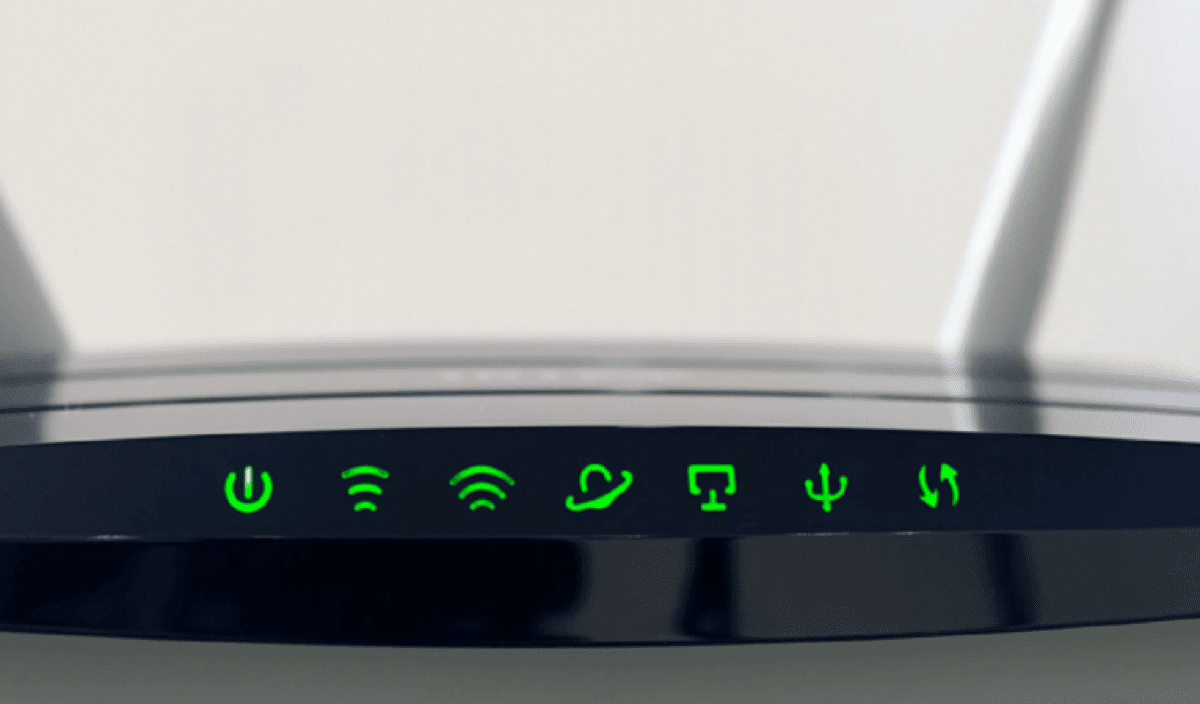
ปิดใช้งานเครือข่าย WiFi mesh โดยไม่ต้องปิดเราเตอร์

เครือข่ายแบบ Mesh เป็นศูนย์กลางของการเชื่อมต่ออินเทอร์เน็ตสำหรับพื้นที่ขนาดใหญ่ ซึ่งสัญญาณจะต้องคงอยู่โดยไม่คำนึงถึงพื้นที่ตารางเมตรของทรัพย์สิน สำหรับ ปิด Wi-Fi โดยไม่ต้องปิดเราเตอร์ของเครือข่ายตาข่ายทำได้ผ่านแอปพลิเคชันมือถือเช่นเดียวกับที่กำหนดค่าไว้ตั้งแต่แรก
หากคุณทำการเชื่อมต่อด้วยตัวเอง คุณจะรู้ว่าฉันกำลังพูดถึงอะไร แต่ถ้าคุณจ้างช่างเทคนิค พวกเขาควรระบุขั้นตอนบางอย่างซึ่งรวมถึงการติดตั้งแอปที่พัฒนาโดยบริษัทเดียวกันกับที่ผลิตเราเตอร์ของคุณ จากนั้นคุณสามารถจัดการฟีเจอร์ที่ไม่มีที่สิ้นสุด ความปลอดภัย การควบคุมโดยผู้ปกครอง และการปิดใช้งาน Wi-Fi
ด้วยขั้นตอนเหล่านี้ คุณสามารถปิดการใช้งาน Wi-Fi ในบ้านของคุณได้โดยไม่ต้องปิดเราเตอร์ เป็นกระบวนการง่ายๆ ที่จะบรรลุผล โดยคำนึงถึงว่าเครือข่ายแต่ละประเภทที่คุณมีมีขั้นตอนเฉพาะ บอกเราว่าคุณใช้เครือข่ายประเภทใดที่บ้าน?